昨天我們成功完成了 LINE × Make × Google Sheets 的串接,讓從 LINE 收到的訊息能即時保存到 Google Sheets。
聽起來很完美,對吧?但實際跑起來後,馬上出現一個「尷尬現象」—— 同一個人只要傳兩次訊息,Google Sheets 就會多兩筆資料。
雖然不至於真的誤認成不同的人,但清單中重複的資料會讓表格越來越龐大,查找變慢,還可能造成分析報表數據失真、行銷名單重複發送、甚至在與 Odoo 整合時增加額外的處理成本與系統負擔。
所以今天的目標就是:
✅ 讀取 Google Sheets 的資料
✅ 判斷 LINE User ID 是否已存在
✅ 利用篩選器決定是否新增資料
讓我們延續昨天的 XXX 公司案例。
在昨天的設定下,只要 LINE客戶傳來訊息,Make 就會把它新增到 Google Sheets。
但問題來了:
客戶 A 第一次傳訊息 → ✅ 新增一筆
客戶 A 過 5 分鐘再傳 → ❌ 又新增一筆(重複!)
行銷同事匯出名單 → 發現同一個人有 5 筆記錄…
這會造成什麼問題?
我們今天的目標很簡單:就是讓系統聰明一點,在把資料寫進 Google Sheets 之前,先看看 「欸,這個人是不是已經來過了?」
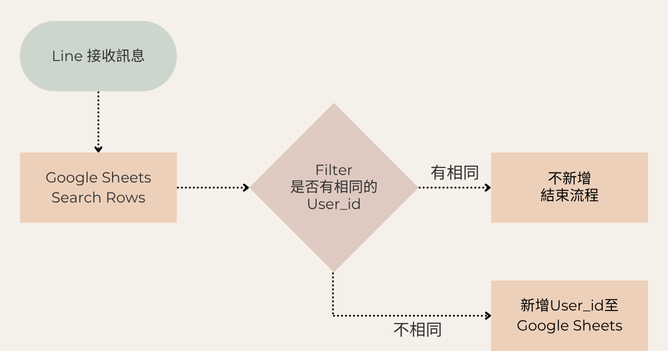
所以我們要讓 Make 先「看一下」 Google Sheets 裡的資料,如果 LINE User_id 已經存在,就不再新增,直接忽略。
這個流程是接續昨天(Day10)的 Scenario 來做的,如果你還沒設好昨天的流程,建議先回去補一下,今天的操作才會順利接得上喔 🙌
在原本 LINE 模組的後面,對連接線按右鍵,插入一個 Google Sheets → Search Rows 模組。
這個模組的作用:到你指定的 Google Sheets 和工作表中,查詢是否已經有這個 LINE User_id。

在設定時,你要:
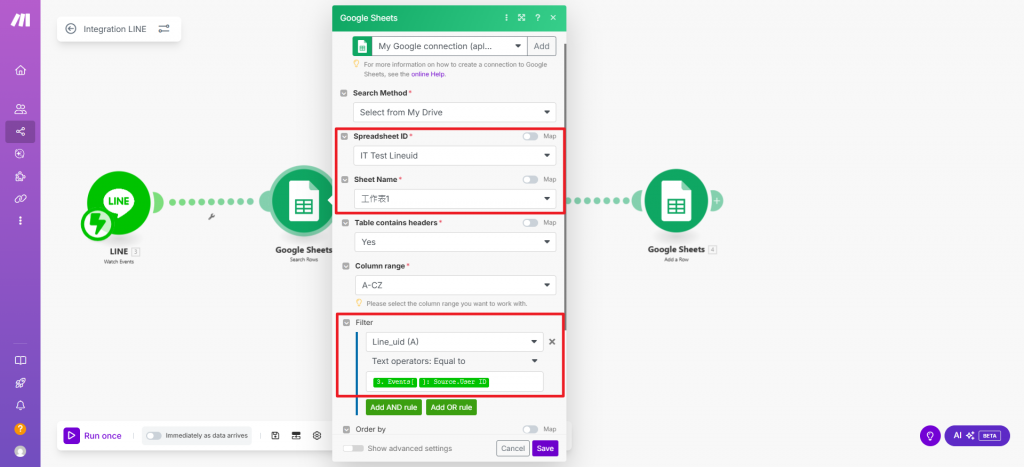
設定好後,建議先執行一次流程測試,觀察回傳的結果:
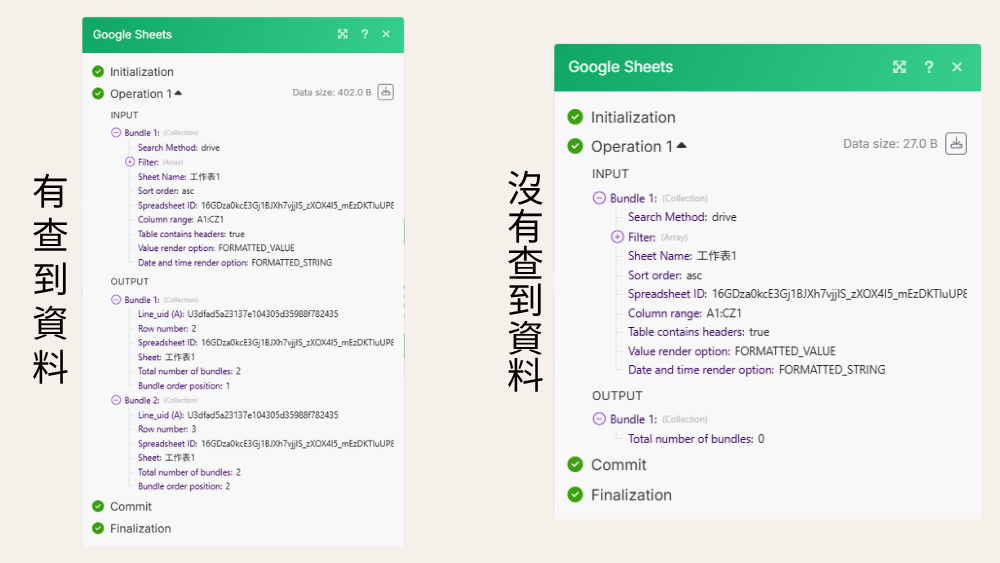
查完資料之後,我們要根據查詢結果分流處理,因此接下來進行 Router 的設定。
在 Search Rows 模組後面插入一個 Router,這邊會設定兩條路徑:
點選 Router 第一條連線,加入以下條件 Filter:
Total number of bundles >= 1
這代表使用者資料已經存在於 Sheets,不需要再重複寫入。
你可以讓這個路徑什麼事都不做,或之後再延伸其他行為。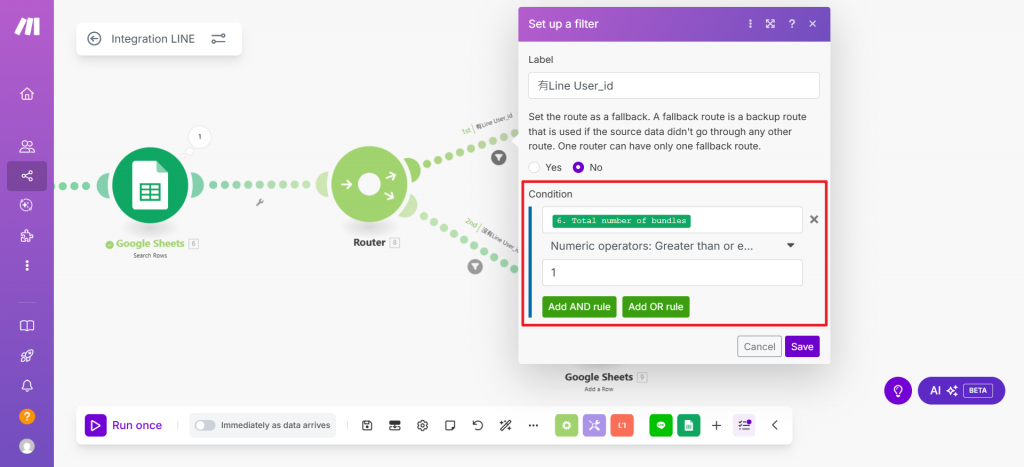
點選 Router 第二條連線,設定條件為:
Total number of bundles = 0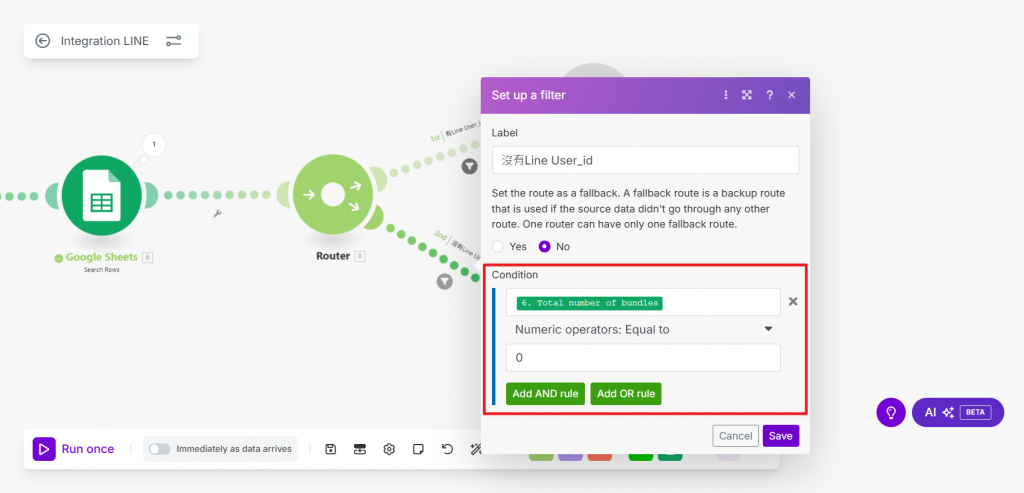
接著,在這條路徑下方加入 Google Sheets → Add a Row 模組,將這筆新的 Line User_id 寫入清單中。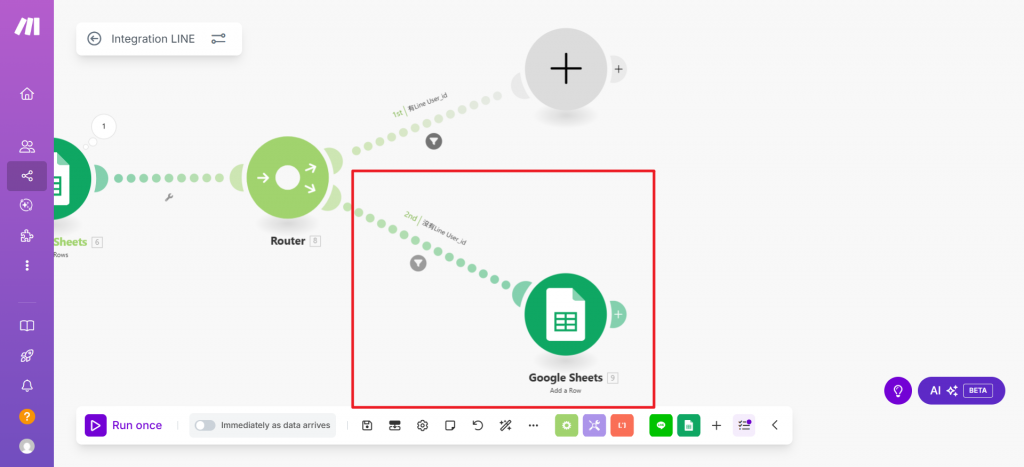
到這裡,整個流程就完成啦 🎉
Make 會根據 Google Sheets 裡的內容,自動判斷 是否為新客戶,再決定要不要寫入資料。
這不只讓資料保持整潔,也大大減少重複紀錄的機率,對後續分析或串接 Odoo 都有很大幫助!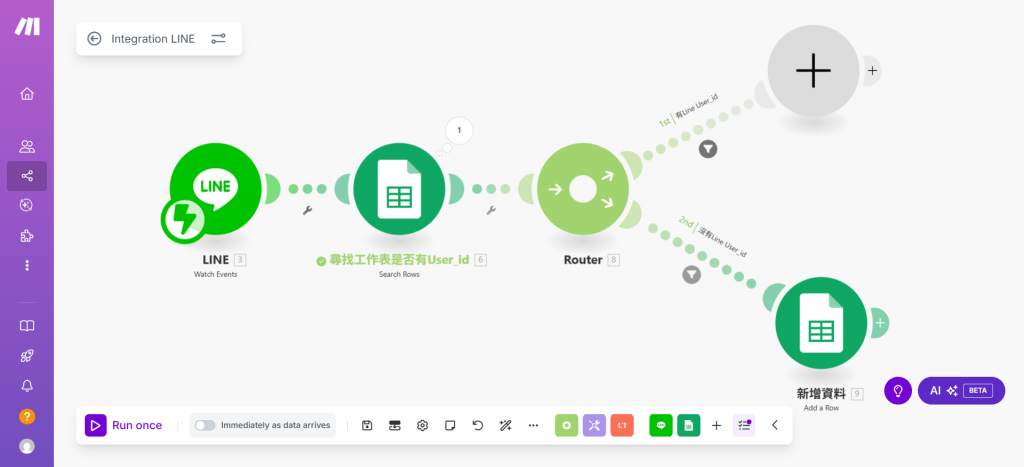
完成後,你可以在 LINE 官方帳號 傳一段訊息給自己,Make 會自動判斷Google Sheets 是否有資料,若有則不新增,若沒有則新增資料。
只要看到一列新的資料被新增,就代表成功 🎉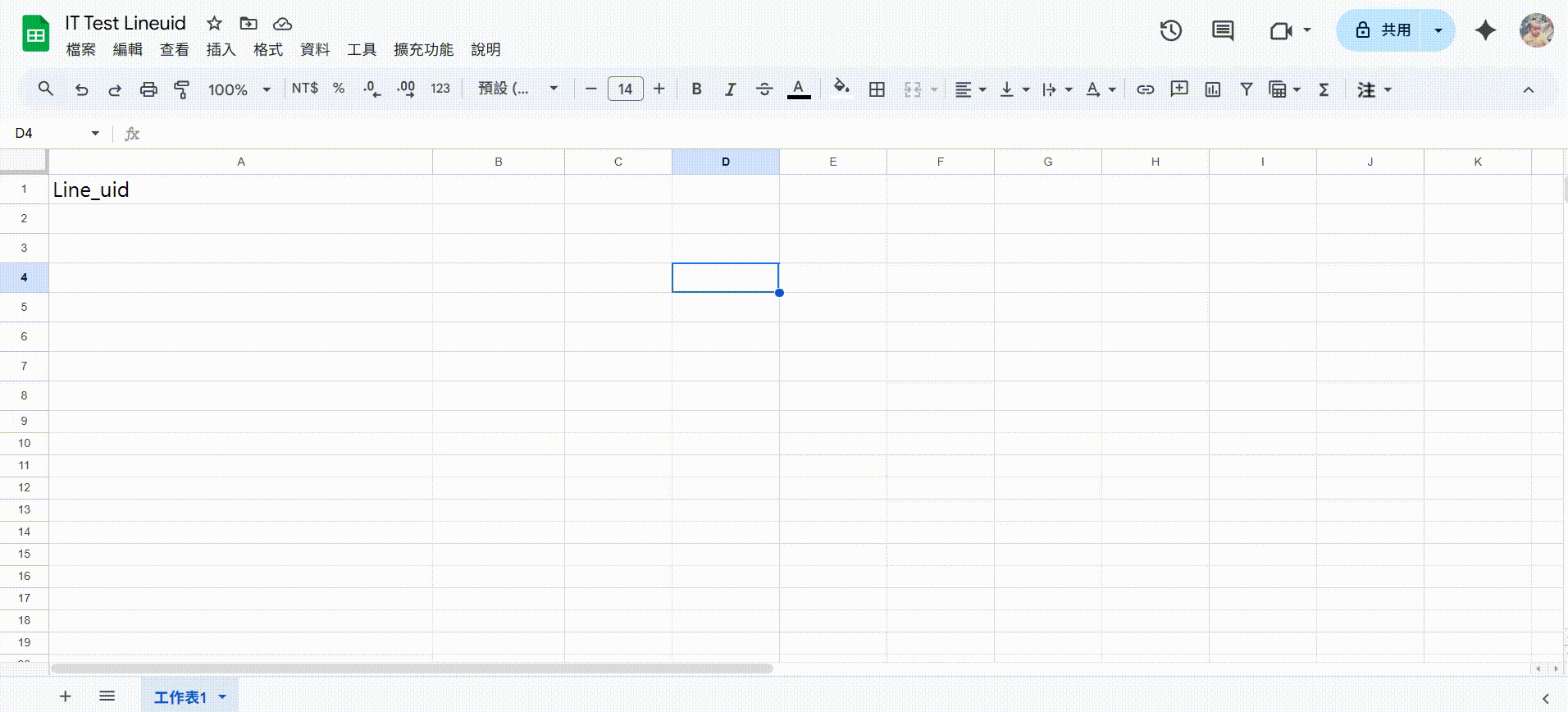
今天,我們讓 Make 不只是寫入 Google Sheets,更學會先判斷「該不該寫」。
雖然今天的操作只是「加一個條件判斷」,看起來好像只是小小一步,
但它讓自動化流程從 「照單全收」轉變為「有條件地處理」,也就是從 「做完事情」邁向「把對的事情做好」
我目前示範的是一個 相對簡易的儲存方式,不需要寫程式、不需要開發 Odoo,只靠 Google Sheets 就能完成初步的聯絡人管理。
這樣的設計對於中小企業、剛起步導入自動化的團隊特別友善,不僅成本低、修改彈性高,也便於跨部門共享資料。
當然,進階一點的做法,我們也可以選擇在 Odoo 中 新增一個欄位 專門儲存對應聯絡人的 Line User_id,這樣未來就可以直接在 Odoo 裡比對、查詢、甚至觸發後續的自動化行為。
💡 預告一下:往後三天的主題會進一步延伸今天的邏輯。
既然我們已經能夠判斷是否為舊客戶,那麼接下來,我們就可以做到:
這會是從資料儲存,邁向資料「應用」的重要一步。
我們明天見 👋
